Bản cập nhật Windows 11 gần đây đã rút gọn định dạng ngày và giờ hiển thị trên thanh Taskbar. Bài viết sau sẽ hướng dẫn bạn cách khôi phục chế độ xem ngày và giờ đầy đủ trên Taskbar Windows 11 vô cùng đơn giản và dễ dàng. Hãy cùng theo dõi nhé!
Hướng dẫn khôi phục định dạng ngày giờ đầy đủ
Đầu tiên, hãy vào Settings từ tùy chọn tìm kiếm trên Windows Taskbar.
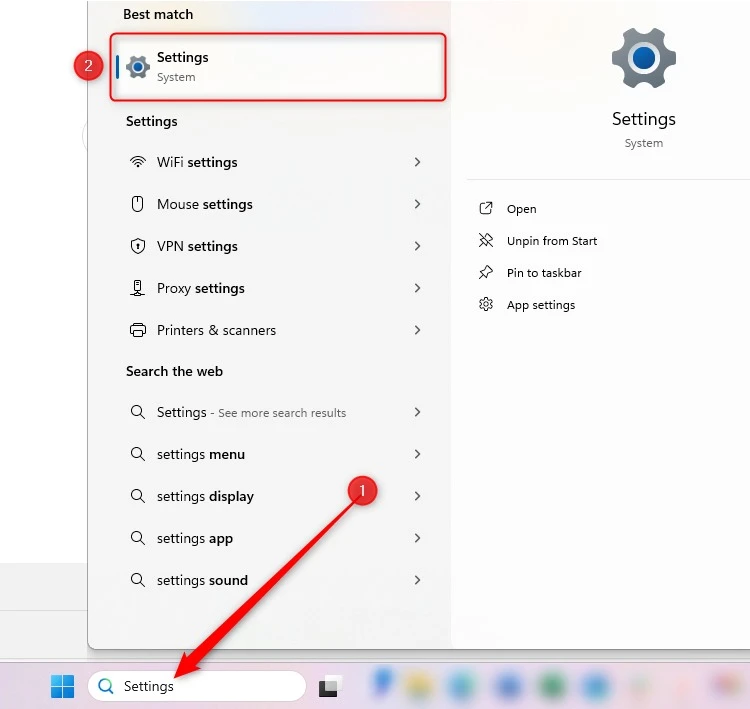
Nhấp vào "Time & Language". Sau đó vào "Date & Time."
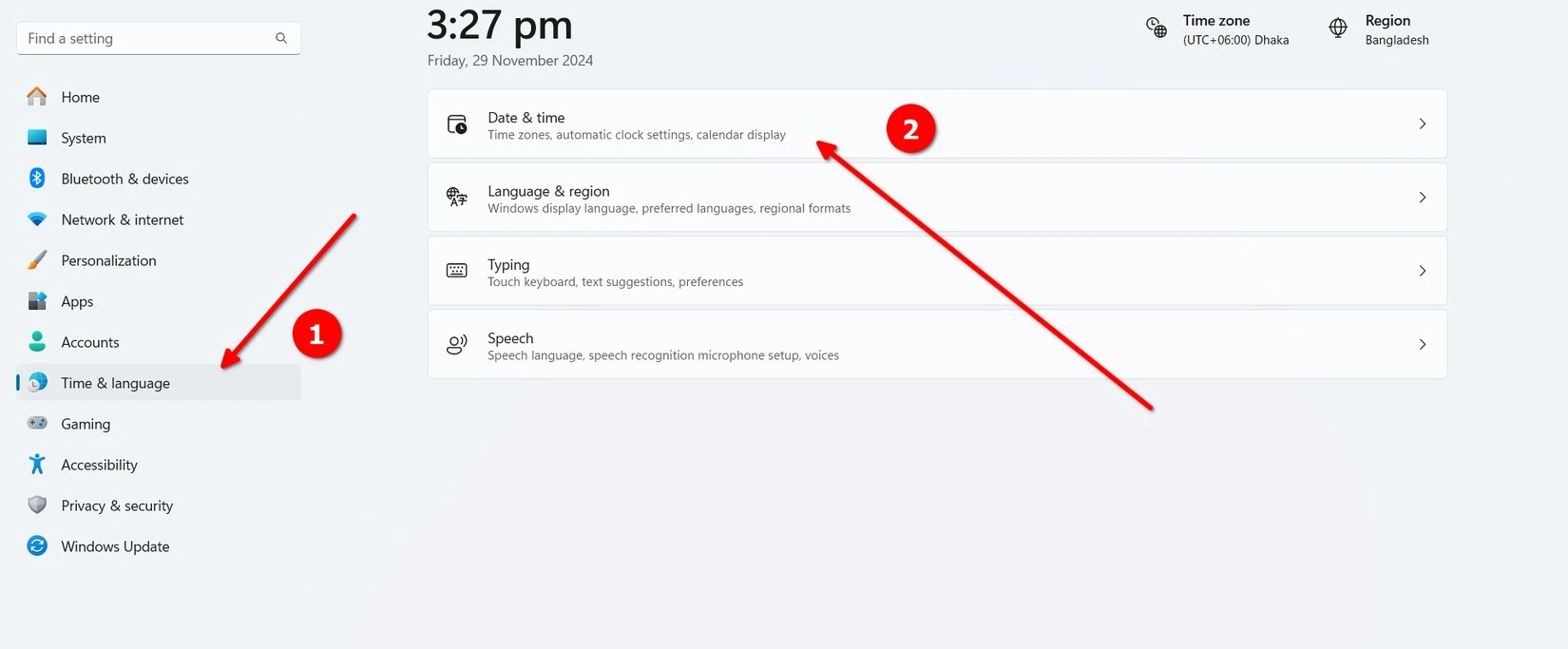
Bạn sẽ thấy một danh sách thả xuống có các mục "Show Time & Date in The System Tray" (Hiển thị thời gian và ngày tháng trong khay hệ thống). Nhấp vào đó.
Bạn sẽ thấy một mục hiển thị "Show Abbreviated Time and Date" (Hiển thị thời gian và ngày tháng viết tắt). Bỏ tích ô trống để khôi phục hiển thị ngày giờ đầy đủ.
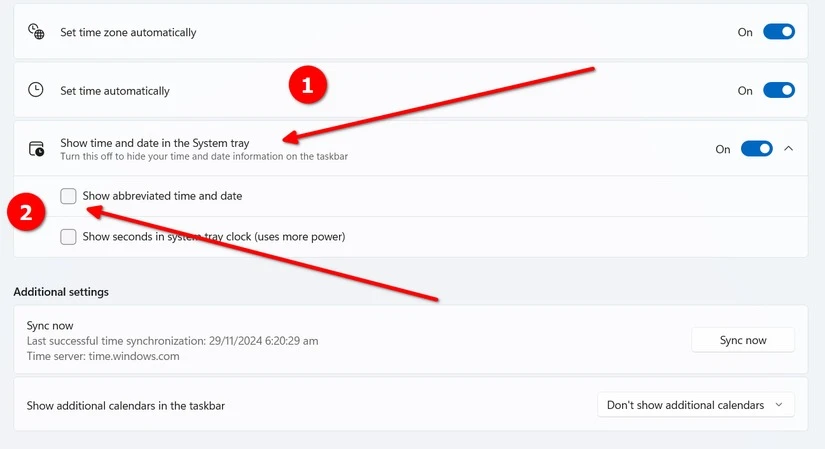
Sau khi hoàn tất, hãy kiểm tra Thanh Taskbar của bạn. Nếu bạn đã làm đúng mọi thứ, định dạng ngày và giờ sẽ trở về trạng thái trước đó, như hình bên dưới.

Với một người dùng Windows lâu năm, tôi chắc rằng nhiều người đã quen với việc hiển thị đầy đủ ngày và giờ. Vì vậy việc rút gọn ngày giờ có thể gây bất tiện cho một số người dùng. May mắn thay, việc khôi phục khá dễ dàng qua các bước đơn giản đã hướng dẫn ở trên.
Theo dõi để cập nhật các mẹo vặt hay và hữu ích của Windows 11 nhé!
Nguồn: www.phucanh.vn/huong-dan-khoi-phuc-che-do-xem-ngay-va-gio-day-du-tren-taskbar-windows-11.html